Excel进阶之路必学函数:动态统计之王——OFFSET(上篇)
作者:E图表述来源:部落窝教育发布时间:2019-09-04 10:08:53点击:10052
编按:
哈喽,大家好!今天是部落窝函数课堂的第6课,我们将认识人送外号“动态统计之王”的OFFSET函数!OFFSET函数是一个非常实用的函数,它在下拉菜单、动态图表、动态引用等操作中都具有不可替代的作用。毫不夸张的说Excel表格的高效,有相当一部分的功能来源于OFFSET。今天就跟着小编一起来认识一下它吧!(由于教程篇幅较长,将分为上下两篇,本篇为上篇。)
【前言】
OFFSET函数是判断Excel函数使用者是否进阶的一个重要函数之一。在实际工作中,如果你需要对工作中的数据文件进行系统化、自动化的建模,那么势必会使用这个函数。
【功能及语法】
OFFSET函数的功能是,以指定的引用为参照系,通过给定的偏移量返回新的引用。
语法:OFFSET(reference,rows,cols,[height],[width])
reference 是原基础点
rows 是要偏移的行数,正数向下,负数向上,零不变。
cols 是要偏移的列数,正数向右,负数向左,零不变。
[height] 是基础点偏移后,纵向扩展几行,正数向下扩展,负数向上扩展。
[width] 是基础点偏移后,横向扩展几列,正数向右扩展,负数向左扩展。
如果不使用第四个和第五个参数(但不可以为零),则新引用的区域和原基础点大小一致。
原基础点可以是一个单元格,也可以是一个区域。
刚刚接触OFFSET函数的同学,想要理解上面这些参数,可能存在一定的难度,那么我们用一个图解的方式来给大家说明一下吧。

相信大家看这个图都花费了不少时间吧。我们可以先按照上图的指引,将数据填入OFFSET函数中,实际操作一下,来看看是否和新区域的地址一致呢?
先来测试下第一个例子,看看正数为参量的运行结果:
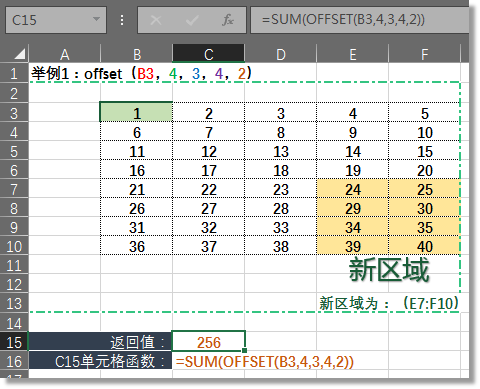
通过验算,对黄色 “新区域”中的值进行求和,等于256,与单元格C15中的值一致,结果正确。如果同学们想模拟这个数据,也可以选中C15单元格,再通过工具栏中“公式——公式审核——公式求值”的功能,就能更加直观的看到OFFSET的返回值。(在函数中使用F9也是可以的,选中公式中OFFSET的函数部分,再按F9即可,这里就不多讲了。)
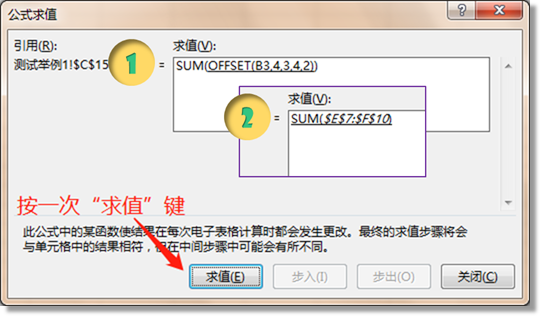
再来测试下第二个例子,看看负数为参量的运行结果:
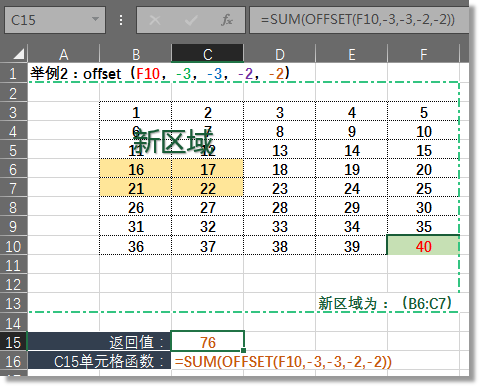
大家可以用“公式求值”的方式,自己测试一下,看看OFFSET函数区域的返回值。
那么知道了OFFSET的基本运行原理之后,它在实际的工作中就可以帮助我们进行很多的操作和运算,而且有了这个函数的参与,可以实现excel中很多自动化的效果。下面让我们一起来看看OFFSET函数在实际操作中起到的强大作用!
一、初级常规用法
作为其他函数的区域引用,应该是OFFSET函数最基础的用途了。OFFSET函数并不是移动了单元格区域,而是返回了一个偏移扩展后的区域地址。因此所有将引用区域作为参数的函数,都可以利用OFFSET函数的返回值,例如我们上面的例子Sum(OFFSET()),再比如下面这个例子:

函数原理和上面的用法相同,我们就不再赘述了,依然是利用OFFSET函数返回的区域作为MAX函数的参数。
二、进阶常规用法
绝技①:模拟转置TRANSPOSE函数
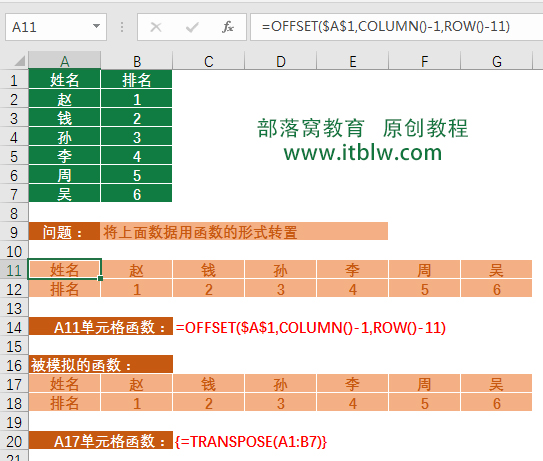
我们在使用TRANSPOSE函数前,需要先选择相应大小的转置区域,而且还需用Ctrl+Shift+Enter三键结束公式,比较繁琐。
这里我们可以使用OFFSET函数来模拟这个转置的效果,如上图所示。
A11单元格函数:
=OFFSET($A$1,COLUMN()-1,ROW()-11)
函数解析:
转置数据其实就是一个“行转列”、“列转行”的过程,再说具体点就是行号与列号互换的问题。在原数据中的第一列“姓名”列,转置后变成了新区域中的第一行。同理“姓名”列中每行的行号,就成为了转置后的列号。使用OFFSET的原理,就是偏移取值的时候,调换行列号的引值范围。
★ 比如A11单元格,COLUMN()=1,1-1=0,那么OFFSET的第二参数为0,说明原基础点的行数不偏移(OFFSET的第二参数表示行偏移量,不熟悉的话看看前面的内容哟!)。ROW()=11,11-11=0,OFFSET的第三参数为0,说明列数也不偏移,所以引用的是原基础点A1单元格的值。
★★ 把函数向右拉动填充,B11单元格,COLUMN()=2,2-1=1,那么OFFSET的第二参数为1,说明原基础点的行数向下偏移一个位置。ROW()=11,11-11=0,OFFSET的第三参数为0,说明列数不偏移,所以B11单元格引用的是基础点A1向下偏移后的A2单元格的值。
★★★ 把A11单元格的函数向下拉动填充,A12单元格,COLUMN()=1,1-1=0,行数不偏移。ROW()=12,12-11=1,OFFSET的第三参数为1,说明列数从基础点A1向右偏移一个位置,引用的是B1单元格的值(我们公式中的A1之所以使用绝对引用,是因为我们所有的单元格都是以A1为基础点)。
以此类推,当我们使用鼠标下拉右拉填充公式之后,借助COLUMN和ROW函数帮我们定位出各个单元格的偏移量,由此达到了转置的效果。
绝技②:模拟Vlookup函数的反向查询功能
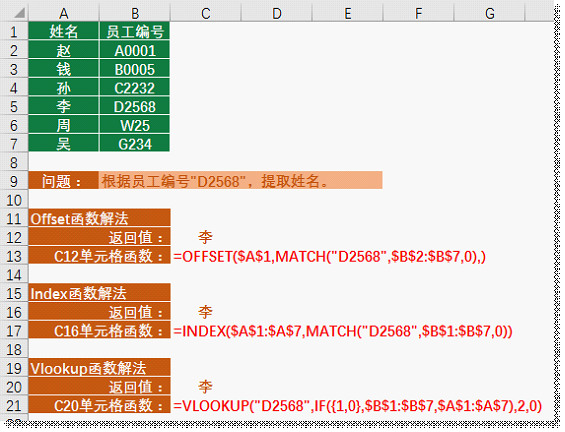
VLOOKUP函数的反向查询大多是借助数组完成的,但因为数组的原因,在数据量较多的情况下,函数可能会卡顿,所以很多同学也会使用INDEX函数来代替。那么今天就再丰富一下大家的知识量,我们用OFFSET函数来处理这类问题。
C12单元格函数:
=OFFSET($A$1,MATCH("D2568",$B$2:$B$7,0),)
函数解析:
我们以单元格A1作为原基础点,需要返回的值与原基础点在同一列,所以我们只需要考虑OFFSET函数的行偏移量,不用考虑列偏移量。因为员工编号一般都是具有唯一性的值,所以我们采用MATCH函数得到编号“D2568”在区域B2:B7中的序号,返回值4作为OFFSET函数的行偏移量,带入到OFFSET函数中,=OFFSET($A$1,4,)。列偏移省略默认为0,扩展宽度和扩展高度省略默认为1 (即一个单元格),是不是就是A5单元格啦!
绝技③:数据重置升级版——重排数据结构
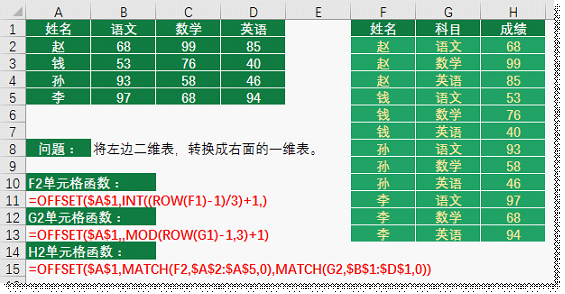
在F2:H2区域输入公式后,下拉填充数据,就得到了右面的一维数据表。这种重排数据的问题,在实际工作中应该不少见吧!那么同学们会选择什么方法解决呢?作者反而觉得OFFSET函数的思路更加的简洁清晰。
函数解析:
第一步:得到连续出现的姓名
F2单元格函数:
=OFFSET($A$1,INT((ROW(F1)-1)/3)+1,)
因为科目一共有三个,所以可以确定同一个姓名需要出现三次,那么当我们下拉F2单元格填充函数的时候,就要保证OFFSET函数的行偏移量每3个单元格的参数值都是一样的。这里就需要有一个“除数取整”的数学思维了,我们列个图来辅助说明:

从图中我们可以看出一组序号,通过INT((序号-1)/3)+1的转换后,就可以得到右侧的序列(如果有4个科目,那就把3改成4,依此类推)。将这个序列号放入OFFSET函数的第二参数,作为行偏移的标准,就可以得到我们姓名列的效果了。
第二步:给同一个人分配不同的科目
G2单元格函数:
=OFFSET($A$1,,MOD(ROW(G1)-1,3)+1)
因为我们F列中的每个姓名都出现了三次,这就决定了语文、数学、英语这三个科目需要顺序、循环地罗列出来,同第一步的思路一样,用“除数求余”的数学思维来达到效果。

如上图所示,序号通过MOD函数的转换,得到一个顺序、循环罗列的序号。将该序号作为OFFSET函数的第三参数列偏移量,就可以顺序、循环的引出原数据的科目内容。
第三步:通过姓名和科目,模拟INDEX函数,在原数据中引出成绩
H2单元格函数:
=OFFSET($A$1,MATCH(F2,$A$2:$A$5,0),MATCH(G2,$B$1:$D$1,0))
分别用MATCH函数,得到数据在相关区域中所对应的序号,作为OFFSET的偏移量,分别放入第二、三参数中。从基准点A1单元格偏移后的单元格,就是我们需要的成绩值。
通过上面的内容,我们不难发现OFFSET函数,往往都是和MATCH函数连用。因为Match函数可以找到关键字在一个数列中的序号,所以我们经常利用这个函数来确定OFFSET函数的偏移量。
【编后语】
如果你是刚学习OFFSET函数的同学,我相信这个函数对于你来说应该不好理解,可我还是建议你,一定要多练习,要学会它。不要怕出错,从错误中可以发现很多的问题,也可以巩固你对一个函数的认知。
下一篇OFFSET函数的文章我们将进行一些高级的用法说明,绝对是你工作中会使用到的,所以如果你今天没有看懂,不要急,再看再体会,当然也可以来找老师,我们一起努力学会它。
本文配套的练习课件请加入QQ群:264539405下载。
做Excel高手,快速提升工作效率,部落窝教育《一周Excel直通车》视频和《Excel极速贯通班》直播课全心为你!
扫下方二维码关注公众号,可随时随地学习Excel:
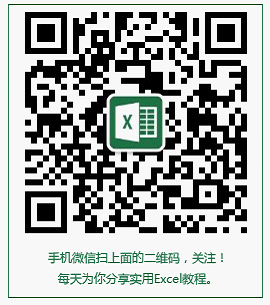
相关推荐:
